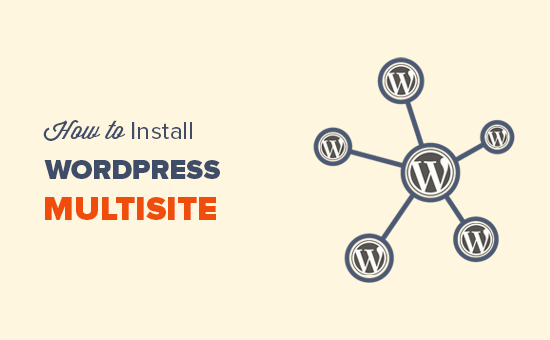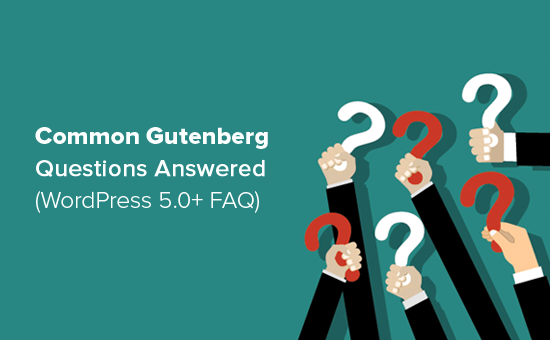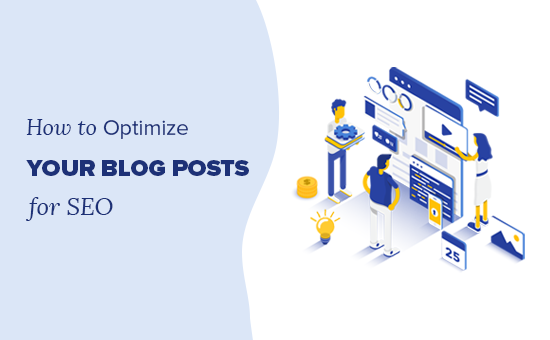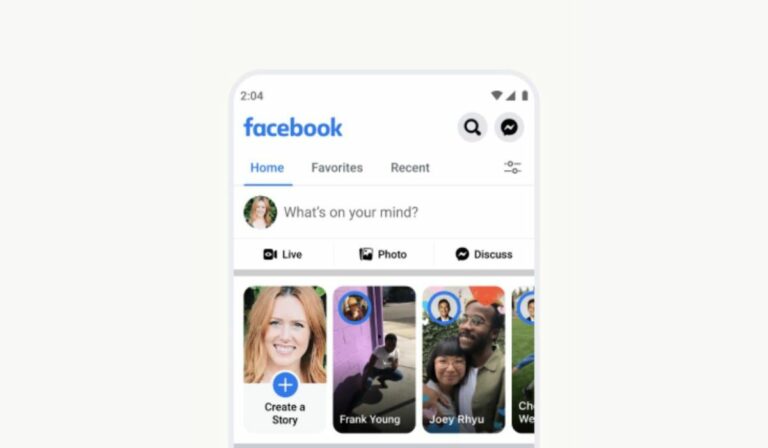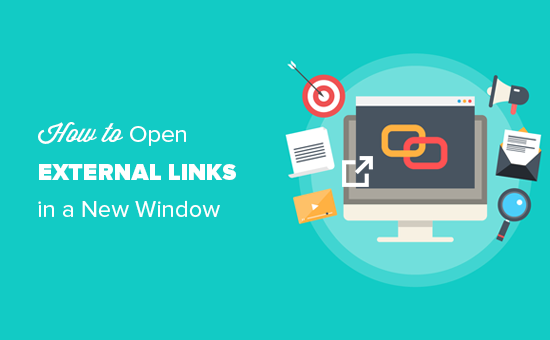Почему вы не можете найти файл .htaccess на вашем сайте WordPress
У вас проблемы с поиском файла .htaccess в WordPress? Начинающие часто спрашивают нас: «Где мой файл .htaccess?» И «Почему я не могу найти его на своем сайте WordPress?».
Иногда вам может понадобиться отредактировать файл .htaccess или удалить его, чтобы исправить распространенные ошибки WordPress. В этой статье мы объясним, почему вы не можете найти файл .htaccess на своем сайте WordPress, и как его легко найти.
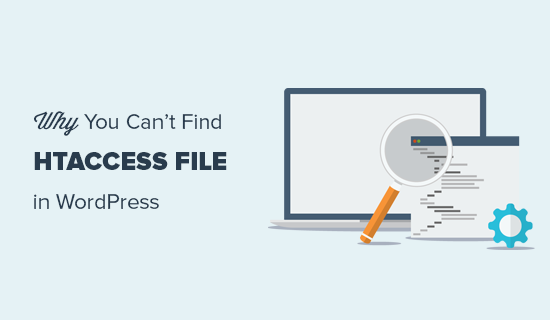
Что такое файл .htaccess?
Файл .htaccess – это файл конфигурации сервера, который сообщает вашему серверу, как обрабатывать определенные вещи на вашем сайте. Например, как перенаправить пользователей, защитить паролем область администратора или защитить некоторые каталоги и т. Д.
Программы для Windows, мобильные приложения, игры - ВСЁ БЕСПЛАТНО, в нашем закрытом телеграмм канале - Подписывайтесь:)
Он расположен в корневой папке вашего сайта WordPress. WordPress использует его для управления перенаправлениями и постоянными ссылками.
Файл .htaccess является невероятно мощным файлом конфигурации и может использоваться для многих полезных вещей. Посмотрите нашу статью о наиболее полезных трюках .htaccess для WordPress для некоторых примеров.
Почему я не могу найти файл .htaccess?
Существует две распространенные причины отсутствия файла .htaccess в корневой папке вашего сайта. Он либо скрыт вашим программным обеспечением файлового менеджера, либо его вообще не существует.
Мы объясним их обоих решениями.
1. Ваш FTP-клиент не показывает скрытые файлы
Точка перед именем файла htaccess указывает, что это скрытый файл. По умолчанию, когда вы подключаетесь к вашему хост-серверу WordPress с помощью FTP-клиента, он не показывает скрытые файлы.
Чтобы скрытые файлы были видны, вам нужно изменить настройки клиента FTP.
Например, в FileZilla вы можете найти опцию в меню «Сервер» Принудительное отображение скрытых файлов ».
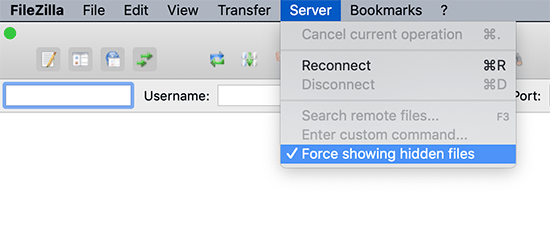
Если вы используете приложение «Диспетчер файлов» в cPanel, вы найдете возможность показать скрытые файлы перед запуском приложения.
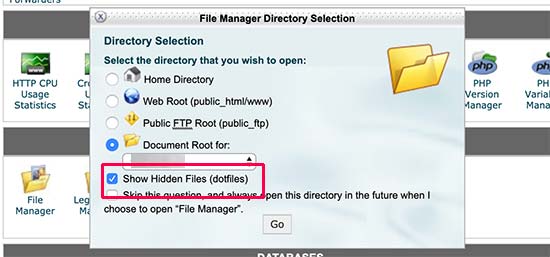
Для других FTP-клиентов вы найдете возможность показать скрытые файлы в меню настроек или настроек приложения.
После включения этой опции вы сможете просматривать все скрытые файлы, включая файл .htaccess для вашего сайта WordPress.
2. Файл .htaccess не существует
Второй наиболее распространенной причиной отсутствия файла .htaccess является то, что ваш сайт WordPress еще не сгенерировал его.
WordPress автоматически создает файл .htaccess, поскольку он необходим для правильного перенаправления постоянных ссылок.
Если ваш файл .htaccess отсутствует, то первое, что вам нужно сделать, это посетить Настройки »Постоянные ссылки и нажмите кнопку «Сохранить изменения», ничего не меняя.
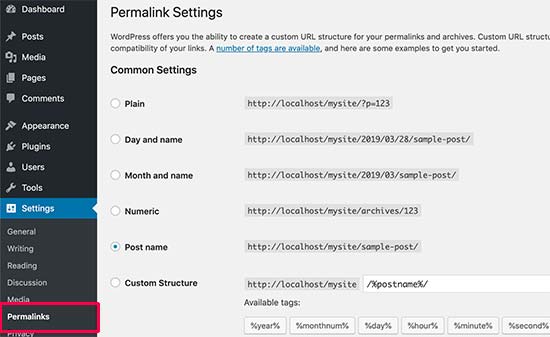
WordPress теперь попытается сгенерировать файл .htaccess для вас.
В некоторых редких случаях WordPress может не создавать файл .htaccess из-за проблем с правами доступа к файлу.
В этом случае он покажет вам сообщение в нижней части Настройки »Постоянные ссылки страницы, говоря, что «.htaccess файл недоступен для записи».
Вам нужно будет вручную создать файл .htaccess и добавить в него необходимый код.

Просто скопируйте и вставьте этот код в текстовый редактор, например Блокнот. После этого вам нужно сохранить его как файл .htaccess на рабочем столе.
Теперь подключитесь к своему веб-сайту с помощью FTP-клиента и загрузите файл .htaccess со своего рабочего стола.
Если при загрузке файла вы получили ошибку, вам нужно изменить разрешение на доступ к вашему корневому каталогу.
Предположим, что все ваши файлы WordPress находятся в / Главная / JohnSmith / public_html / каталог.
Это делает public_html Папка вашего корневого каталога. Вам нужно перейти в родительский каталог и щелкнуть правой кнопкой мыши на public_html папка. Выбрать Файловые права, который откроет диалоговое окно прав доступа к файлу.
Теперь введите 755 в диалоговом окне разрешения доступа к файлу и попробуйте загрузить свой файл .htaccess в папку public_html.
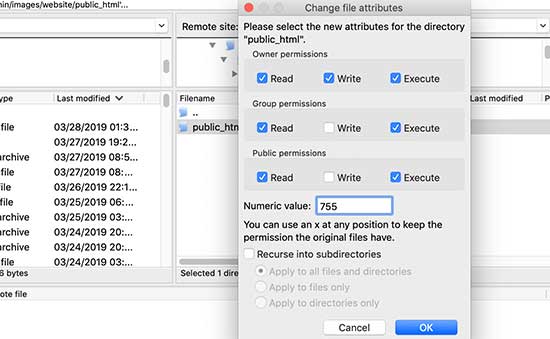
Мы надеемся, что эта статья помогла вам найти файл .htaccess на вашем сайте WordPress. Вы также можете ознакомиться с нашим руководством по устранению неполадок WordPress, чтобы узнать, как самостоятельно диагностировать и устранять проблемы WordPress.
Если вам понравилась эта статья, подпишитесь, пожалуйста, на наш канал YouTube для видеоуроков WordPress. Вы также можете найти нас на щебет и фейсбук.
Пост, почему вы не можете найти файл .htaccess на вашем сайте WordPress, впервые появился на WPBeginner.